Met Microsoft Picture Manager kunt u eenvoudig afbeeldingen zoeken, weergeven en bewerken.
Opmerking: Picture Manager wordt niet ondersteund in Office 2013 en hoger. Voor Windows 10 is het raadzaam de app Foto's te gebruiken die u gratis kunt installeren in de Microsoft Store in Windows.
Sneltoetsen voor afbeeldingen
Het deelvenster snelkoppelingen voor afbeeldingen bevat snelkoppelingen naar mappen met de afbeeldingen waarmee u wilt werken.
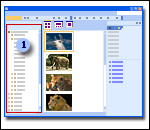
Afdrukvoorbeeld
Het voorbeeld venster is de plek waar de afbeeldingen worden weergegeven. U kunt wijzigen hoe deze worden weergegeven door opties te selecteren op de werkbalk weergaven .
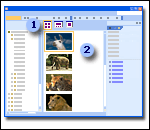
Afbeeldingen bewerken
In het taakvenster afbeeldingen bewerken bevindt zich de bewerkingshulpmiddelen waarmee u correcties kunt aanbrengen in uw afbeeldingen.
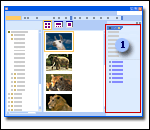
Weergaveopties
Picture Manager bevat drie opties voor het weergeven van uw afbeeldingen: miniaturen, Filmstrip en afzonderlijke afbeelding. Welke weergave het beste kan worden gebruikt, is afhankelijk van het aantal afbeeldingen dat u tegelijk moet zien en hoeveel details u wilt weergeven voor elke afbeelding.
Thumbnail view In deze weergave worden de miniaturen van de afbeeldingen in de geselecteerde mappen weergegeven, zodat u kunt zien welke afbeeldingen in één keer werken. In deze weergave kunt u het beste bladeren door een reeks afbeeldingen waarmee u kunt zoeken naar de afbeeldingen waarmee u wilt werken en voor het toepassen van dezelfde bewerking op meerdere afbeeldingen tegelijk.
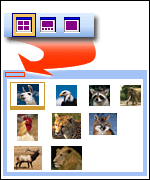
Opmerking: U kunt in elk van deze weergaven de zoomfunctie gebruiken om een afbeelding groter te weergeven of meer van de afbeelding op een kleiner formaat te zien.
Filmstrip view Dit is een combinatie van de weergave miniatuur en enkele afbeeldingen. Deze weergave is het meest geschikt als u meerdere afbeeldingen moet bewerken, maar u moet ook de details zien wanneer u aan het bewerken bent. In plaats van één afbeelding tegelijk weer te geven, kunt u verschillende miniaturen tegelijk weergeven en snel de focus richten op de miniatuur van een afbeelding die u wilt bewerken.
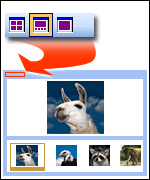
Opmerking: U kunt in elk van deze weergaven de zoomfunctie gebruiken om een afbeelding groter te weergeven of meer van de afbeelding op een kleiner formaat te zien.
Single Picture view In deze weergave wordt één afbeelding met grote schaal weergegeven. Deze weergave is het meest geschikt als u de details van de wijzigingen wilt zien.
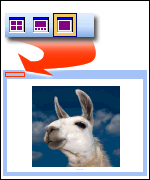
Opmerking: U kunt in elk van deze weergaven de zoomfunctie gebruiken om een afbeelding groter te weergeven of meer van de afbeelding op een kleiner formaat te zien.










